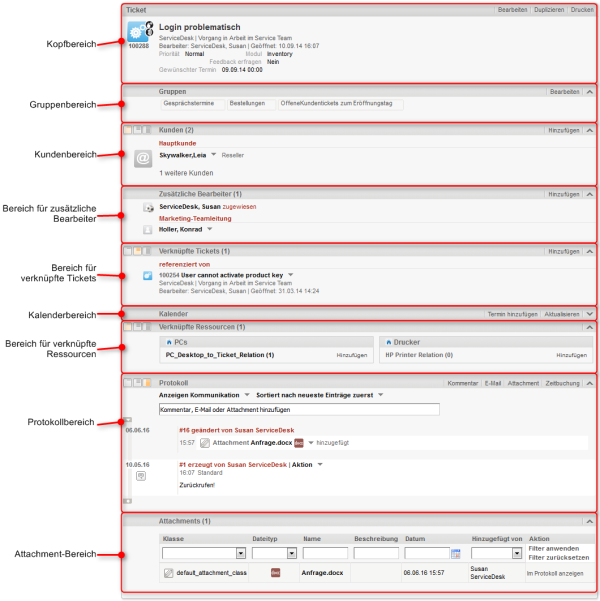
Das Ticket ist die Kundenanfrage, an der der Bearbeiter arbeitet. Das kann ein Vorfall, ein Servicefall oder eine andere Art von Anfrage sein. Für jede Anfrage wird ein Ticket erstellt. Die Bearbeiter arbeiten an dem Ticket, das heißt, sie führen die notwendigen, im Geschäftsprozess definierten Schritte aus. Der Fortschritt, einschließlich der internen und externen Kommunikation, wird im Ticket dokumentiert. Am Geschäftsprozess können mehrere Bearbeiter und unterschiedliche Teams beteiligt sein. Wenn eine Anfrage gelöst ist, wird das Ticket geschlossen. Geschlossene Tickets gehen nicht verloren, sondern bilden ein umfassendes Archiv und Wissenspool.
In Ticket besteht aus unterschiedlichen Bereichen. Es kann bis zu neun unterschiedliche Bereiche haben:
Die Verfügbarkeit der Bereiche, ihre Reihenfolge, ihre Überschriften und ob sie standardmäßig ein- oder ausgeklappt sind, hängt von der individuellen Konfiguration Ihres CM-Systems ab.
Abbildung 37: Ticketbereiche
Beachten Sie, dass die unterschiedlichen Bereiche zwar immer für den unten angegebenen Zweck verwendet werden, die Überschrift des Bereichs aber unterschiedlich sein kann. Die in Klammern hinter der Überschrift des Bereichs angegebene Zahl zeigt die Anzahl der Einträge in diesem Bereich.
Abhängig von Ihrer Systemkonfiguration, können einige der Bereich ausgeblendet sein, sodass Sie sie nicht verwenden können.
Die Überschrift des Bereichs kann Ticket, Vorgang oder ähnlich lauten. Der Kopfbereich ist immer der erste der Ticketbereiche. In der linken Ecke befindet sich das Ticket-Icon (siehe Das Ticket-Icon). Neben dem Ticket-Icon sehen Sie das Ticketthema. Unter dem Ticketthema werden die grundlegenden Ticketdaten angezeigt, z. B. die aktuelle Queue und der Bereich, der zugewiesene Bearbeiter und das Erstellungsdatum. Weitere Ticketdaten werden von Ihrem CM-Administrator über Benutzerdefinierte Felder konfiguriert. In der rechten Ecke befinden sich Links zum Editieren, Duplizieren und Drucken des Tickets (siehe Aktualisieren von Tickets).
Die Überschrift des Bereichs lautet normalerweise Gruppen. Dieser Bereich enthält zusätzliche Benutzerdefinierte Felder mit Ticketdaten. Jede Gruppe hat ihren eigenen Tab, über den Sie auf die Ticketdaten zugreifen können. Klicken Sie auf das Plussymbol (angezeigt, wenn Sie mit der Maus über den Gruppennamen fahren), um die Gruppe auszuklappen. Klicken Sie auf das Minussymbol, um die Gruppe einzuklappen. Um die Gruppendaten zu editieren, klicken Sie rechts auf den Link Bearbeiten (siehe Editieren von Ticketdaten).
Die Überschrift des Bereichs kann Kunde, Kontakt oder ähnlich lauten. Dieser Bereich enthält Kundendaten des Hauptkunden und der Zusatzkunden des Tickets. Die verfügbaren Felder werden von Ihrem CM-Administrator über Datenobjektgruppenfelder konfiguriert. Ein Ticket muss immer genau einen Hauptkunden haben, der der Grund für die Erstellung des Tickets ist. Es kann eine beliebige Anzahl an Zusatzkunden haben. Diese sind aber nicht verpflichtend. Zusatzkunden haben häufig Rollen, die angeben, wieso ein Kunde als Zusatzkunde hinzugefügt wurde. Sowohl Hauptkunden als auch Zusatzkunden haben ein Kunden-Icon (festgelegt von Ihrem CM-Administrator), das vor dem Namen des Kontakts bzw. der Firma steht. Die Kundengruppe, zu der der Kunde gehört, ist neben dem Namen des Kunden angegeben. Sie können das Sichtbarkeitslevel einstellen, um festzulegen, wie viele Informationen Sie über die einzelnen Kunden sehen möchten. Weitere Informationen über Kunden finden Sie in Arbeiten mit Kunden in Tickets.
Die Überschrift des Bereichs lautet normalerweise Zusätzliche Bearbeiter. In diesem Bereich werden die zusätzlichen Bearbeiter angezeigt, die an das Ticket angehängt wurden. Wenn es sowohl zusätzliche Bearbeiter als auch einen zugewiesenen Bearbeiter im Ticket gibt, wird der zugewiesene Bearbeiter hier ebenfalls angezeigt. Das Bearbeiter-Icon kann zusätzliche Elemente haben, z. B. einen kleinen Fußball, der bedeutet, dass der Bearbeiter dem Ticket zugewiesen ist. Es gibt weitere mögliche Icons, die an das Bearbeiter-Icon angefügt sein können, siehe Genehmigungsprozesse. Die zusätzlichen Bearbeiter sind nach ihrer Bearbeiterfunktion angeordnet, z. B. Vorgesetzter. Die Bearbeiterfunktion zeigt die Rolle/Aufgabe des Bearbeiters im Prozess. Die verfügbaren Bearbeiterfunktionen hängen von der individuellen Konfiguration Ihres CM-Systems ab. Weitere Informationen finden Sie in Zusätzliche Bearbeiter.
Die Überschrift des Bereichs lautet normalerweise Verknüpfte Tickets. Dieser Bereich enthält die Tickets, die mit dem aktuellen Ticket verknüpft sind. Er zeigt das Ticket-Icon, den Namen und das Thema jedes verknüpften Tickets. Die verknüpften Tickets sind nach Relation mit dem aktuellen Ticket gruppiert, z. B. referenziert von. Weitere Informationen über die verfügbaren Relationen finden Sie in Relationen zwischen Tickets. Sie können das Sichtbarkeitslevel einstellen, um festzulegen, wie viele Informationen Sie über die einzelnen verknüpften Tickets sehen möchten.
Die Überschrift des Bereichs lautet normalerweise Kalender. Dieser Bereich enthält den integrierten Kalender. Es hängt von der Konfiguration Ihres individuellen CM-Systems ab, ob die Kalenderfunktion verfügbar ist. Mit den Links auf der rechten Seite können Sie einen Termin hinzufügen oder den Kalender aktualisieren. Der Kalender kann hilfreich sein, wenn Sie mit dem Kunden über ein Ticket kommunizieren: Sie sehen Ihre eigene Verfügbarkeit auf einen Blick und können so schnell ein Telefongespräch mit dem Kunden planen. Zudem können Sie es direkt als Termin in Ihren eigenen Kalender aufnehmen.
Die Überschrift des Bereichs lautet normalerweise Verknüpfte Ressourcen. In diesem Bereich werden die Ressourcen angezeigt, die mit dem Ticket verknüpft sind. Ressourcen sind Objekte, die in CM.Resource Pool verwaltet werden. Dies können IT-Assets, Produkte oder andere mit dem Geschäftsprozess verbundene Objekte sein. Es hängt von der Konfiguration Ihres individuellen CM-Systems ab, ob Ressourcen verfügbar sind. Sie können das Sichtbarkeitslevel einstellen, um festzulegen, wie viele Informationen Sie über die einzelnen verknüpften Ressourcen sehen möchten. Weitere Informationen über die Arbeit mit verknüpften Ressourcen finden Sie in Relationen zwischen Tickets und Ressourcen.
Die Überschrift des Bereichs lautet normalerweise Protokoll. Dieser Bereich enthält das Ticketprotokoll, in dem alle Einträge oder Aktionen für das Ticket gespeichert sind. Dies können Kommunikation (wie E-Mails oder Kommentare), Änderungen an den Ticketdaten (z. B. ein Eintrag, der besagt, dass ein bestimmter Bearbeiter die Priorität eines Ticket geändert hat, einschließlich Datum und Zeit der Änderung) oder die Durchführung von Workflow-Aktivitäten sein. Sie können das Sichtbarkeitslevel einstellen, um festzulegen, wie viele Informationen Sie über die einzelnen Einträge sehen möchten. Zusätzlich können Sie entscheiden, welche Einträge angezeigt werden sollen und die Einträge sortieren. Der Protokollbereich enthält auch Editoren für Kommentare und E-Mails, auf die Sie schnell zugreifen können, indem Sie in das Eingabefeld über den Protokolleinträgen klicken. Auf der rechten Seite finden Sie mehrere Links, mit denen Sie einen Kommentar, eine E-Mail, ein Attachment oder eine Zeitbuchung hinzufügen können. Weitere Informationen finden Sie in Kommunikation: Kommentare, E-Mails, Attachments und Zeitbuchungen.
Die Überschrift des Bereichs lautet normalerweise Attachments. Dieser Bereich enthält alle Dateien (Dokumente oder Bilder), die an das Ticket angehängt wurden. Sie können die Attachments nach den gewählten Filterkriterien filtern. Weitere Informationen über die Arbeit mit Attachments finden Sie in Attachments.
Das Ticket-Icon kann unterschiedliche Farben, Symbole und Overlays haben. Ihre Verwendung und Bedeutung hängt von der individuellen Konfiguration Ihres CM-Systems ab. Die folgende Abbildung veranschaulicht diese Funktion:
Abbildung 38: Ticket-Icons mit unterschiedlichen Farben, Symbolen und einem Overlay
Normalerweise folgen die Ticket-Icons einem Farbschema. Jede Farbe steht für einen Wert eines bestimmten Parameters in der aktuellen Queue. In einem Kundenservice-Prozess können die Farben zum Beispiel für die Priorität eines Tickets stehen (rot = hohe Priorität, gelb = mittlere Priorität, grün = normale Priorität) und in einem Vertriebsprozess können sie für die Wahrscheinlichkeit des Vertragsabschluss stehen (rot = niedrig, gelb = mittel, grün = hoch).
Das Ticket-Icon hat immer ein Symbol, das den Bereich im Geschäftsprozess (d. h. dem Workflow) angibt, in dem sich das Ticket aktuell befindet. Ein Postfach kann zum Beispiel für den Bereich Neues Ticket und ein Zahnrad für den Bereich In Arbeit stehen.
Overlays sind kleine Symbole, die zum Ticket-Icon hinzugefügt werden, nachdem bestimmte Ereignisse eingetreten sind. Ein E-Mail-Overlay kann zum Beispiel bedeuten, dass für das Ticket eine neue E-Mail eingegangen ist. Das Overlay verschwindet normalerweise, sobald Sie eine Aktion für das Ticket ausführen.